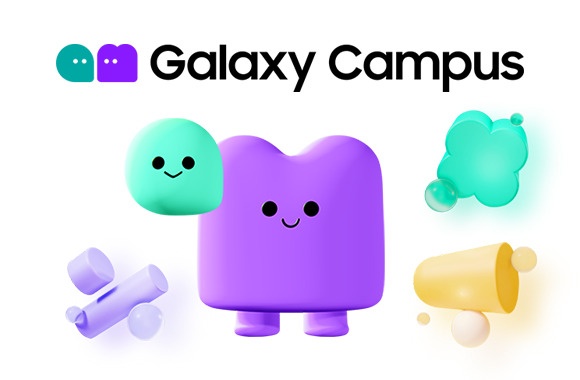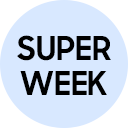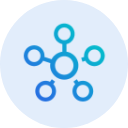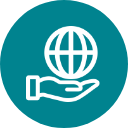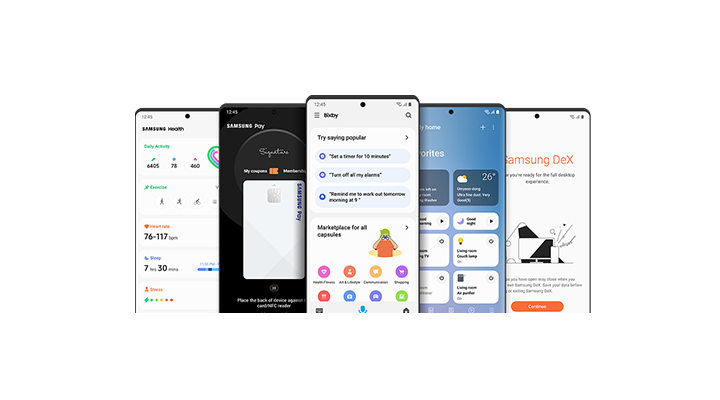새로운 Samsung DeX를 만나보세요
갤럭시 기기로 더 많은 일을 해 보세요. DeX를 이용해서 친구에게 문자를 보내고, 큰 화면으로 영화를 보고, 대규모 프레젠테이션을 준비하는 등 여러가지 일을 동시에 할 수 있습니다. 또한 이제는 DeX를 무선으로도 연결하여 이용할 수 있습니다.
삼성 덱스를 PC에서 사용하려면 앱을 다운로드하세요.
※ 서비스 운영 및 Windows 7 종료 정책에 따라 Mac OS 및 Windows 7 OS에서 DeX 서비스가 종료되었습니다. (Windows 10 이용 가능) 궁금한 사항은 삼성 멤버스에 문의하십시오.
*USB-C와 HDMI를 연결하는 케이블 및 액세서리는 별매입니다.
**PC용 DeX는 일부 장치 및 Windows 10 이상 버전에서 이용할 수 있습니다.
호환되는 장치 및 소프트웨어 전체 목록은 FAQ 페이지를 참조하십시오.
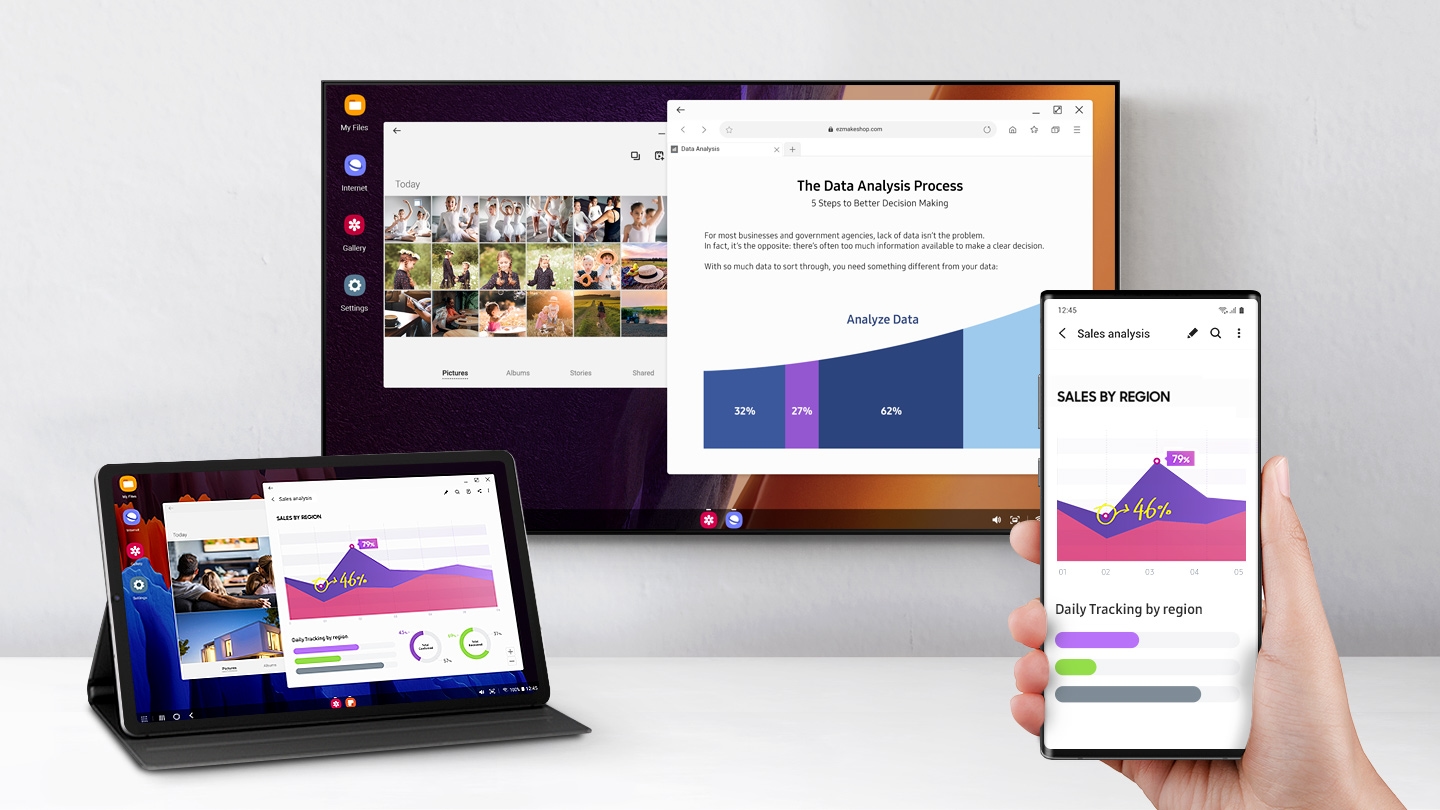
무선으로 연결되는 DeX
이제 별도의 선을 연결하지 않고 Samsung DeX를 사용할 수 있습니다. 갤럭시 디바이스를 스마트 TV에 연결해서 큰 화면으로 콘텐츠를 보면서 작업을 할 수 있습니다.
* 삼성 DeX 무선 연결은 Android 스마트폰 화면 미러링(Miracast)을 지원하는 TV에서만 이용할 수 있습니다.
** TV 사양과 WiFi 환경에 따라 성능에 차이가 있을 수 있으며, 2019년 이후 출시된 삼성 스마트 TV를 권장합니다.
*** DeX 무선 연결을 제공하는 갤럭시 기기 모델은 FAQ 페이지를 방문하여 확인하세요.
간편한 프리젠테이션 준비
중요한 프로젝트를 담당하셨나요? 이제 Samsung DeX를 활용해 갤럭시로 프리젠테이션을 마무리할 수 있습니다. 갤럭시 스마트폰에 있는 'DeX' 버튼을 눌러서 회의실에 있는 스마트 TV에 연결해보세요.

두가지 일을 동시에
갤럭시 폰에서 DeX를 실행한 후 TV에 연결하면 큰 화면에서 동영상을 시청하거나 아이들을 위한 가상 교실을 만들 수 있습니다. 동시에 이메일을 확인하거나 S펜으로 메모를 하는 등 휴대폰으로 업무를 볼 수 있습니다.

유용한 입력 기능
갤럭시 스마트폰을 이용해서 편리하게 입력을 할 수 있습니다. 멀티 핑거 제스처와 사용자 설정 기능을 갖춘 터치패드로 사용하거나, 키보드로 문자 입력을 할 수 있습니다.
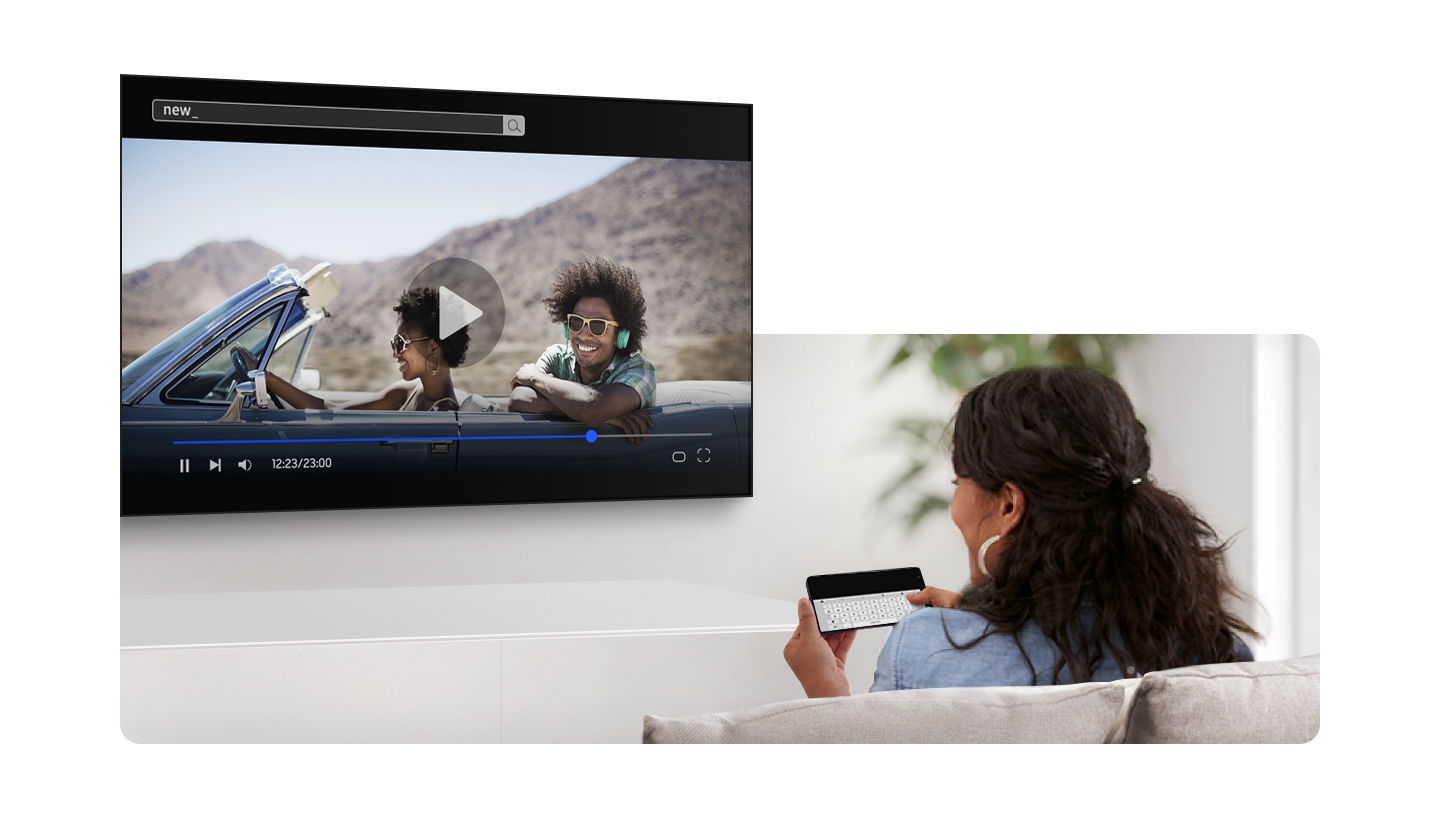
삼성 덱스를 내 컴퓨터에서, 더 편리하게
능력을 두 배로 활용하세요.
멀티태스킹의 수준을 한 단계 끌어올려 보세요. PC 화면에서 별도의 DeX 창을 열고 무선으로 연결된 두 기기에 동시에 액세스하여 효율성과 편의성을 극대화할 수 있습니다. 데이터 전송을 하고 싶다면 DeX 창에서 파일을 끌어다 PC에 놓기만 하면 됩니다. PC용 앱은 www.samsungdex.com에서 다운로드할 수 있습니다.
* PC용 DeX는 일부 기기 및 Windows 7, Windows 10 및 Mac OS 10.13 이상 버전에서 이용할 수 있습니다. 호환되는 기기 및 소프트웨어 전체 목록은 FAQ 페이지를 참조하세요. PC용 앱을 다운로드해야 합니다.
** PC용 무선 DeX는 갤럭시 S21/S21+/S21 울트라 모델에서만 지원됩니다.
*** 무선으로 연결하려면 PC와 모바일 기기가 동일한 WiFi AP(액세스 포인트)에 연결되어 있어야 합니다.

태블릿을 PC 처럼 사용해보세요
PC 환경처럼 사용하는 편의성
태블릿에서 Samsung DeX를 이용해서 어디서든 쉽게 작업하고 즐길 수 있습니다. Quick 패널을 탭 하면 Dex 모드로 전환되어 어디서나 태블릿을 PC처럼 사용할 수 있습니다. 여러 개의 창을 한 번에 열고, 사진을 이메일로 드래그 앤 드롭하고, 마우스 오른쪽을 클릭하여 더 많은 기능을 확인해보세요. 어디서나 무엇이든 가능합니다.
* 갤럭시 탭 S4, S5e, S6, S7, S7+, Active Pro와 같은 갤럭시 탭 모델에서만 DeX가 지원됩니다.

키보드 북커버로 더 수월해진 일처리
트랙패드와 기능키를 갖춘 키보드 북커버를 사용하면 일 처리가 훨씬 더 수월해집니다. 키보드의 DeX키를 누르면 바로 DeX를 실행할 수 있습니다.
*키보드 북커버는 별도로 판매됩니다.
**기능 키는 특정 모델에만 적용됩니다.
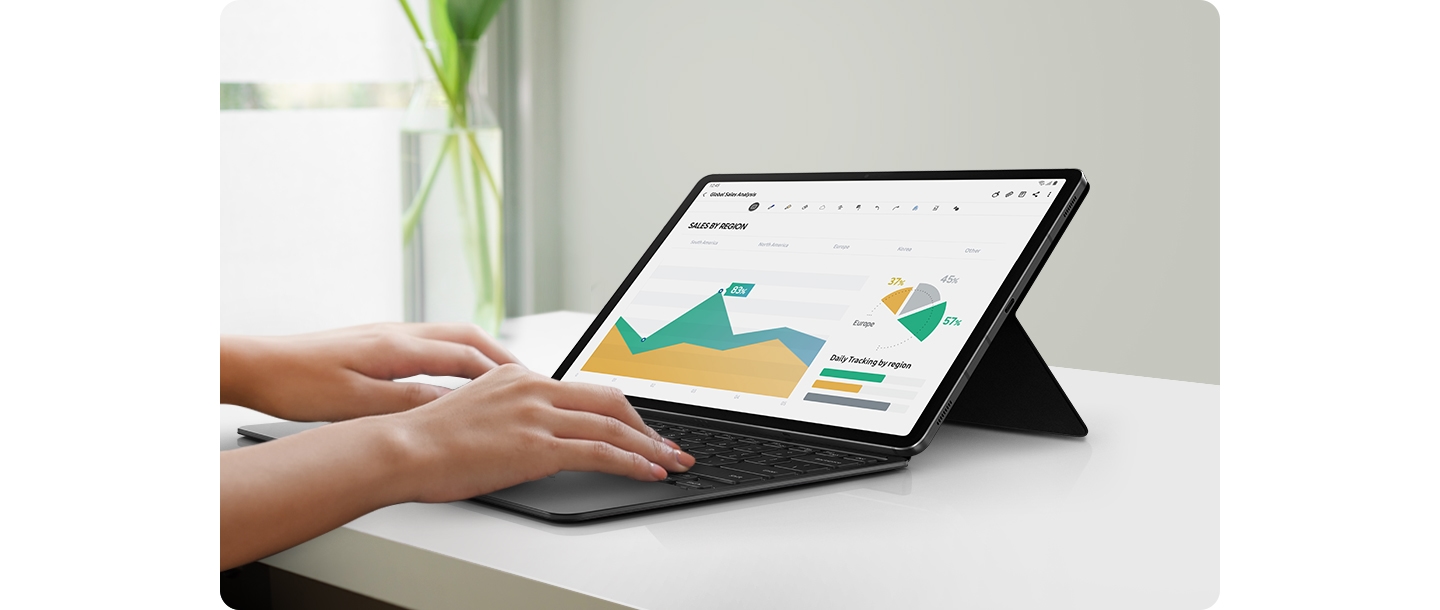



* 삼성 덱스는 일부 갤럭시, 노트, 탭 기기에서만 지원됩니다. (자세한 지원기기 정보는 FAQ 페이지
에서 확인하세요.)
** Android Pie OS 이전 단말에서 덱스 사용 중, 동시에 여러 앱이나 고사양 게임을 실행할 경우, 기기가 느려질 수 있습니다.
*** 특정 앱은 삼성 덱스에서 실행되지 않거나 별도의 라이선스 구매가 필요할 수 있습니다.
**** 삼성 덱스와 HDMI 어댑터 및 케이블 연결 시의 일부 동작은 덱스 스테이션 및 덱스 패드 연결 시와 다를 수 있습니다.
***** 액세서리는 별매입니다.
****** 상기 이미지는 재현된 이미지로 실제와 다를 수 있습니다.